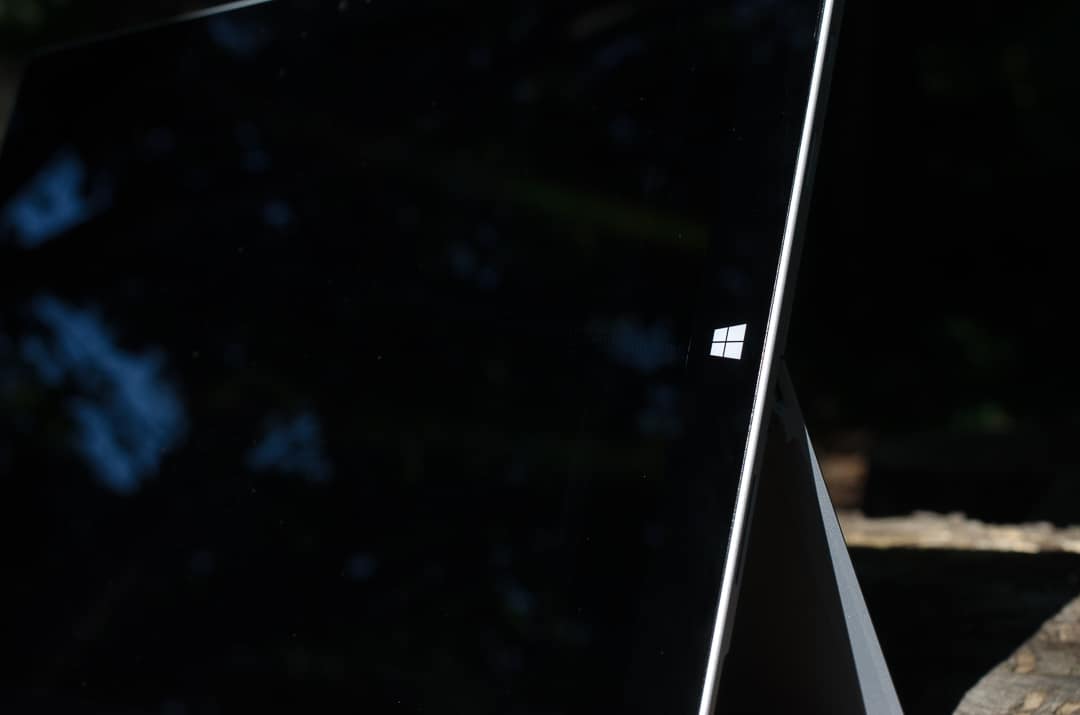Desativar a inicialização segura no Surface Pro permitirá que você instale outros sistemas operacionais em seu dispositivo. Veja como.
Desligue o Surface Pro
Pressione e segure o botão de aumentar o volume
Pressione e solte o botão liga / desliga enquanto mantém pressionado o botão de aumentar o volume
Solte o botão de aumentar o volume quando o logotipo do Surface aparecer
Selecione Controle de inicialização seguro
Selecione Desativar
Selecione Sair da configuração e, em seguida, Sim.
O que temos aqui? Você está se sentindo totalmente experimental, tentando instalar algo diferente do Windows em seu dispositivo Surface Pro? É Android? Ubuntu? Ousamos perguntar, Mac OSX? Seja qual for o caso, você precisará desativar a inicialização segura no Surface Pro antes de continuar. Veja como fazer isso.
Etapa 1: desligue o Surface Pro
Etapa 2: mantenha pressionado o botão de aumentar o volume
Etapa 3: pressione e solte o botão liga / desliga enquanto mantém pressionado o botão de aumentar o volume
Etapa 4: libere o botão de aumentar o volume quando o logotipo do Surface aparecer
Etapa 5: Selecione 'Secure Boot Control'
Etapa 6: Selecione 'Desativar'
Etapa 7: selecione 'Sair da configuração' e, em seguida, 'Sim' para salvar e reiniciar o dispositivo
É isso, agora você deve ser capaz de continuar com a instalação do sistema operacional ou inicializar em um sistema operacional a partir de um dispositivo de armazenamento externo.
NOTA: Desativar a inicialização segura mudará a tela de inicialização do Surface para vermelho, isso é normal. Ativá-lo retornará a tela de inicialização à sua 'Superfície' original em um fundo preto.